WPS文档电脑版中插入表格后设置平均分布行列的方法教程
2023-07-28 09:50:21作者:极光下载站
wps是一款非常好用的办公软件,很多小伙伴都在使用。如果我们在电脑版WPS文档中插入表格后,希望设置表格平均分布行列,也就是所有行等高,所有列等宽的效果,小伙伴们知道具体该如何进行操作操作吗,其实操作方法是非常简单的,只需要进行加工非常简单的操作步骤就可以了,小伙伴们可以打开自己的软件后跟着下面的图文步骤一起动手操作起来。如果小伙伴们还没有WPS这款软件,可以在文末处进行下载,方便后续需要时使用。接下来,小编就来和小伙伴们分享具体的操作步骤了,有需要或者是有兴趣了解的小伙伴们快来和小编一起往下看看吧!
操作步骤
第一步:双击打开需要调整的WPS文档,可以在“插入”选项卡中点击“表格”按钮插入表格;
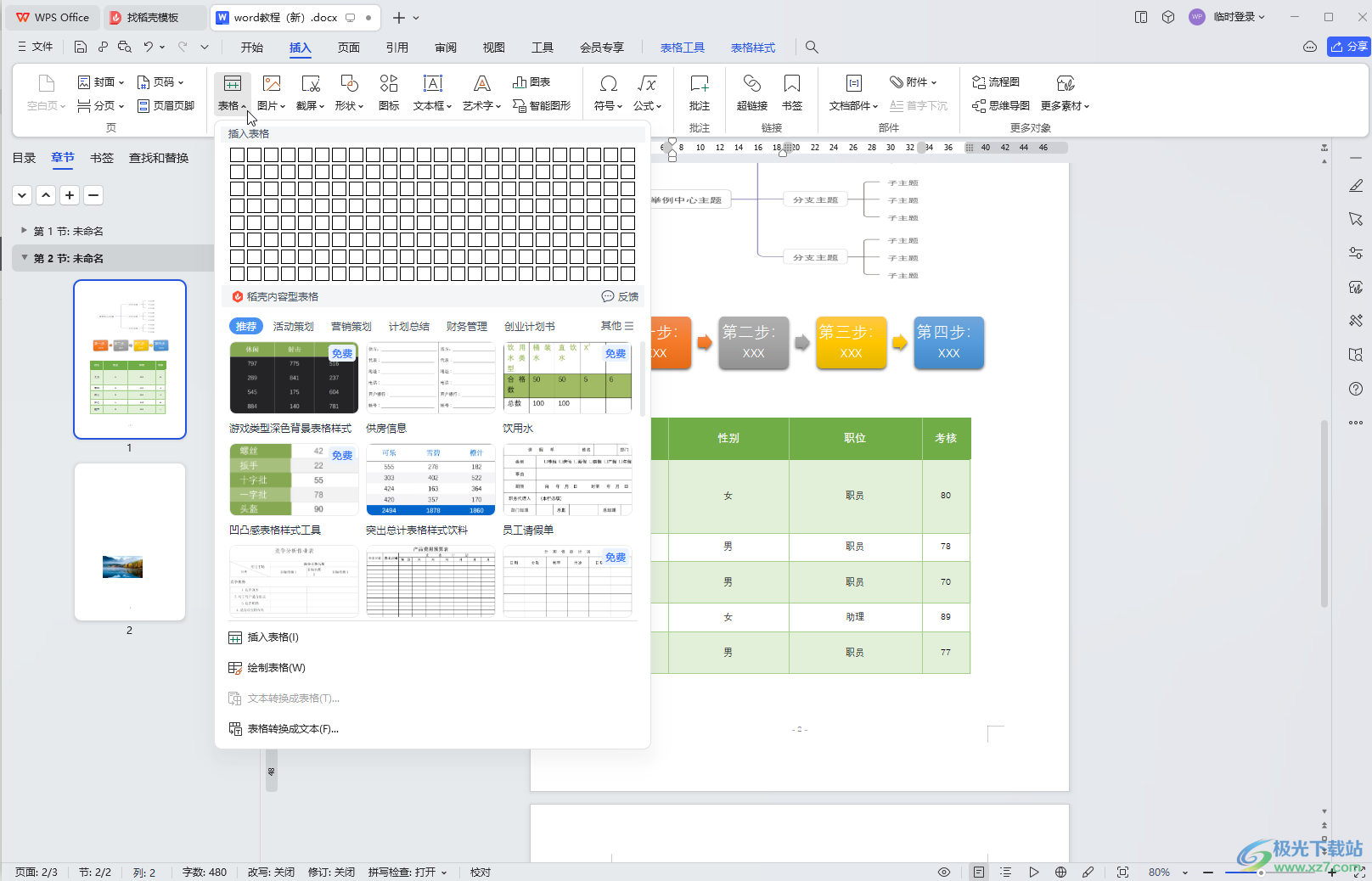
第二步:鼠标点击表格,然后点击表格左上方的四向箭头图标选中整个表格,界面上方会自动出现“表格工具”,点击一下;
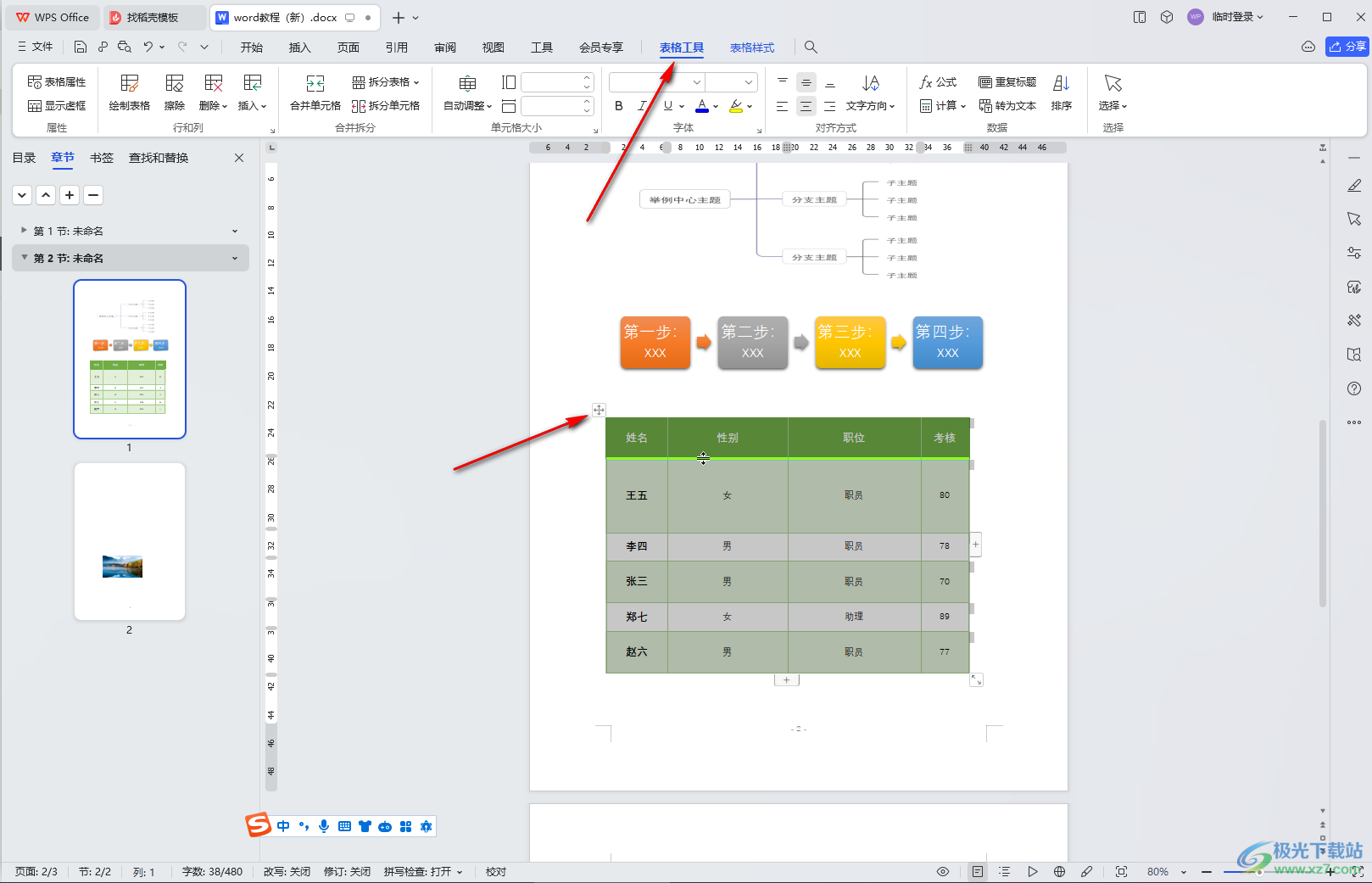
第三步:然后点击“自动调整”——“平均分布各行”,就可以看到所有的行高都相等了;
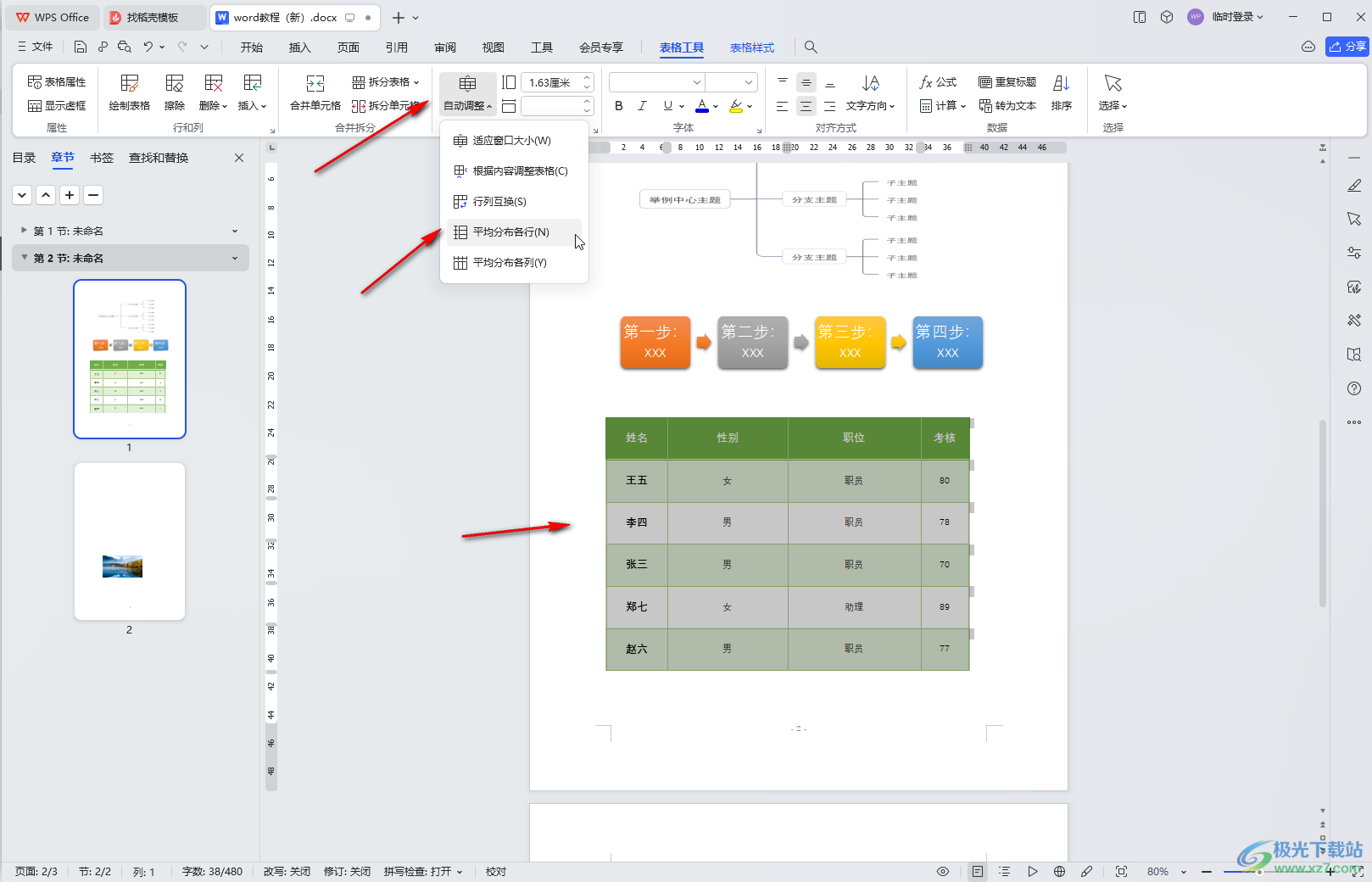
第四步:在“自动调整”下点击“平均分布各列”,既可以看到所有的列宽都相等了;
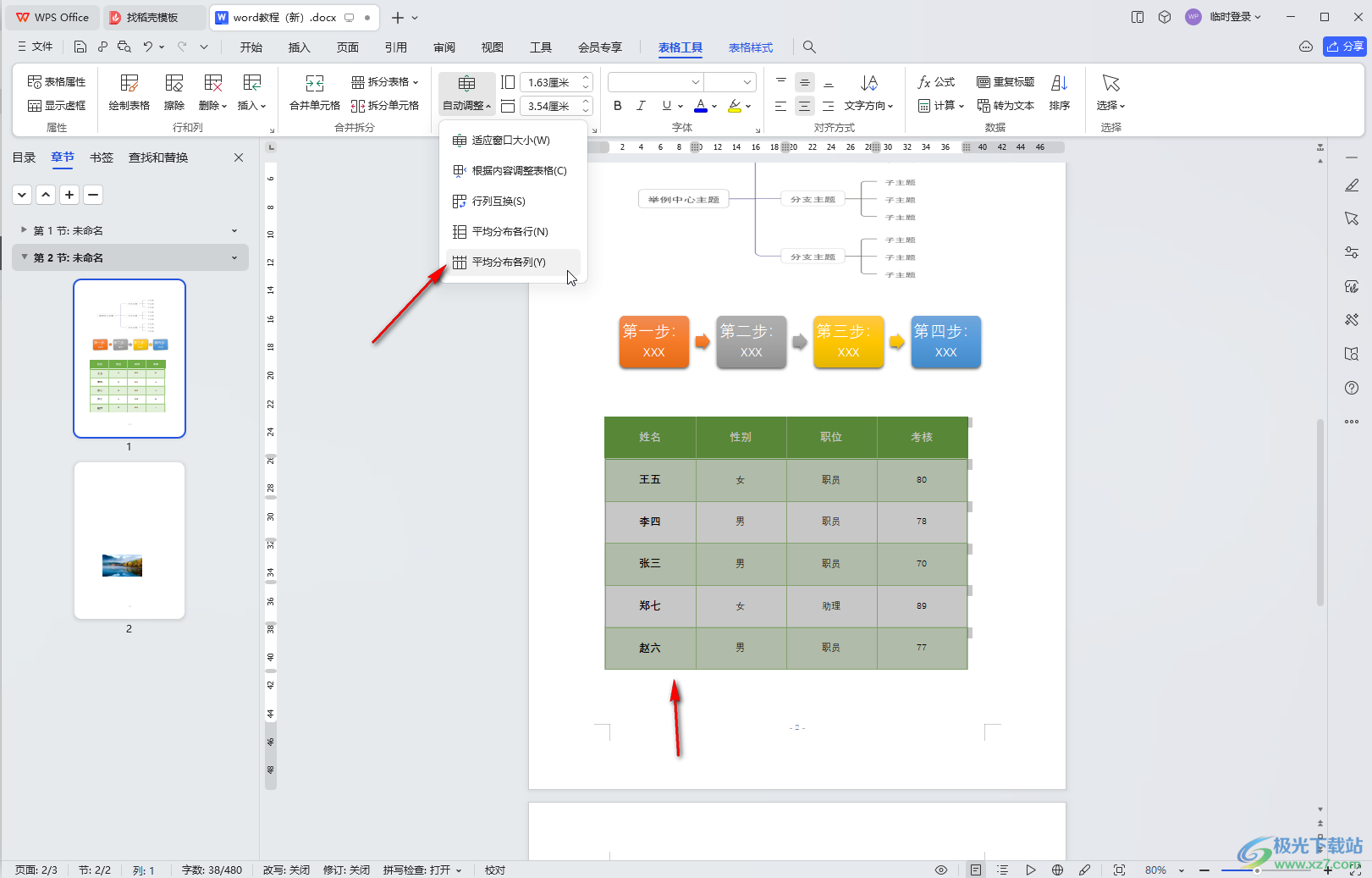
第五步:如果有需要我们还可以点击切换到“表格样式”栏,设置想要的表格样式效果,可以点击预设样式处的下拉箭头后设置底纹效果,颜色效果,然后选择一款喜欢的表格样式进行应用。
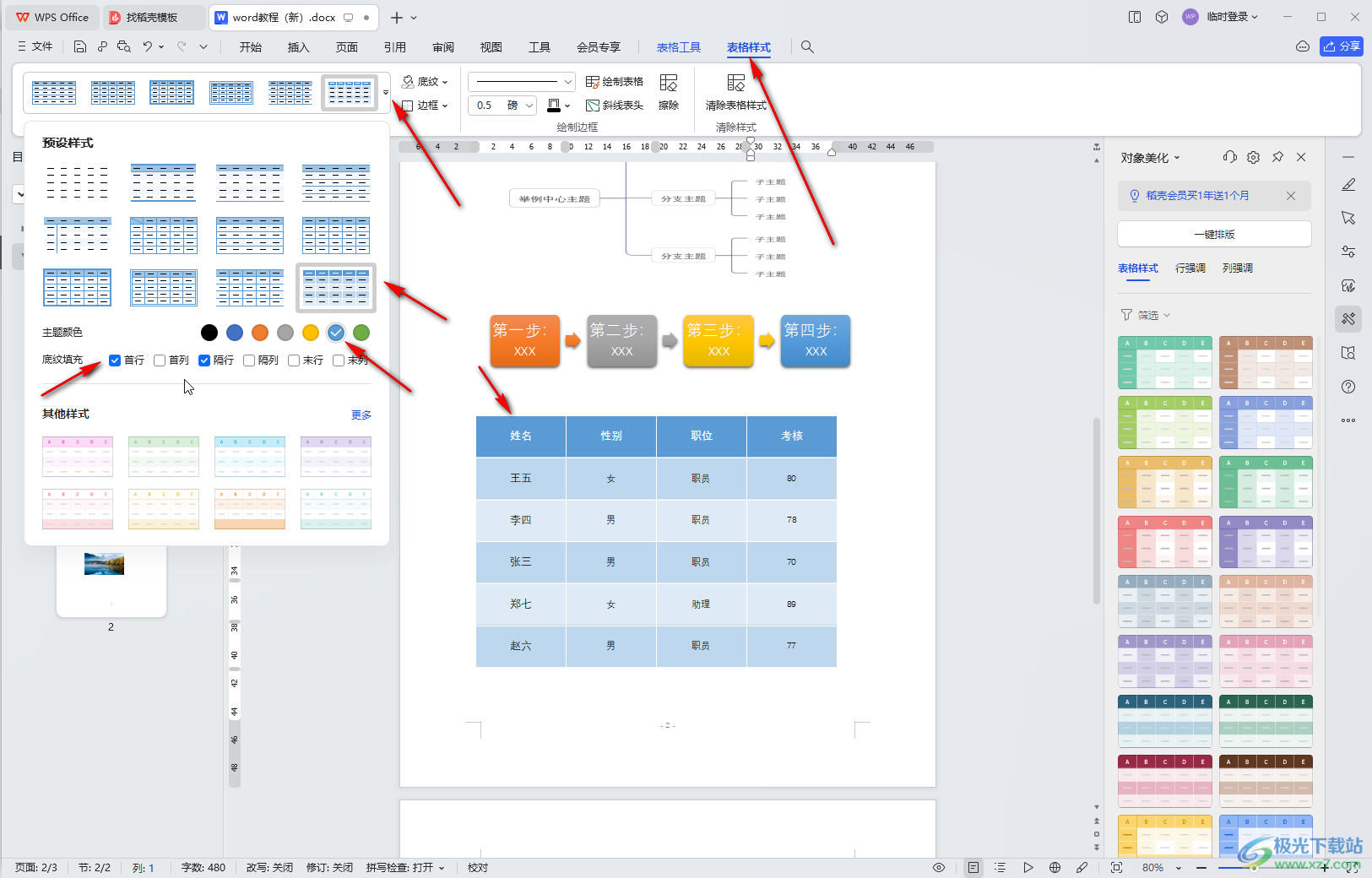
以上就是电脑版WPS文档中插入表格后设置平均分布行列的方法教程的全部内容了。以上步骤操作起来都是非常简单的,小伙伴们可以打开自己的软件后一起动手操作起来。
